拍大师给视频添加矩形渐变效果的方法
2024-02-08 14:22:56作者:极光下载站
拍大师对于我们编辑视频是很有帮助的,在该视频创作页面中,我们可以将其中自己需要的视频导入到该软件里面,然后对添加的视频素材进行转场特效的添加即可,这款软件提供的转场特效是多种多样的,比如想要进行矩形渐变转场设置,那么在播放视频的时候,那么视频素材之间连接处就会有一个矩形渐变效果的呈现,让我们更好的呈现出一个比较有趣的视频,下方是关于如何使用拍大师为视频添加矩形渐变转场特效的具体操作方法,如果你需要的情况下可以看看方法教程,希望对大家有所帮助。
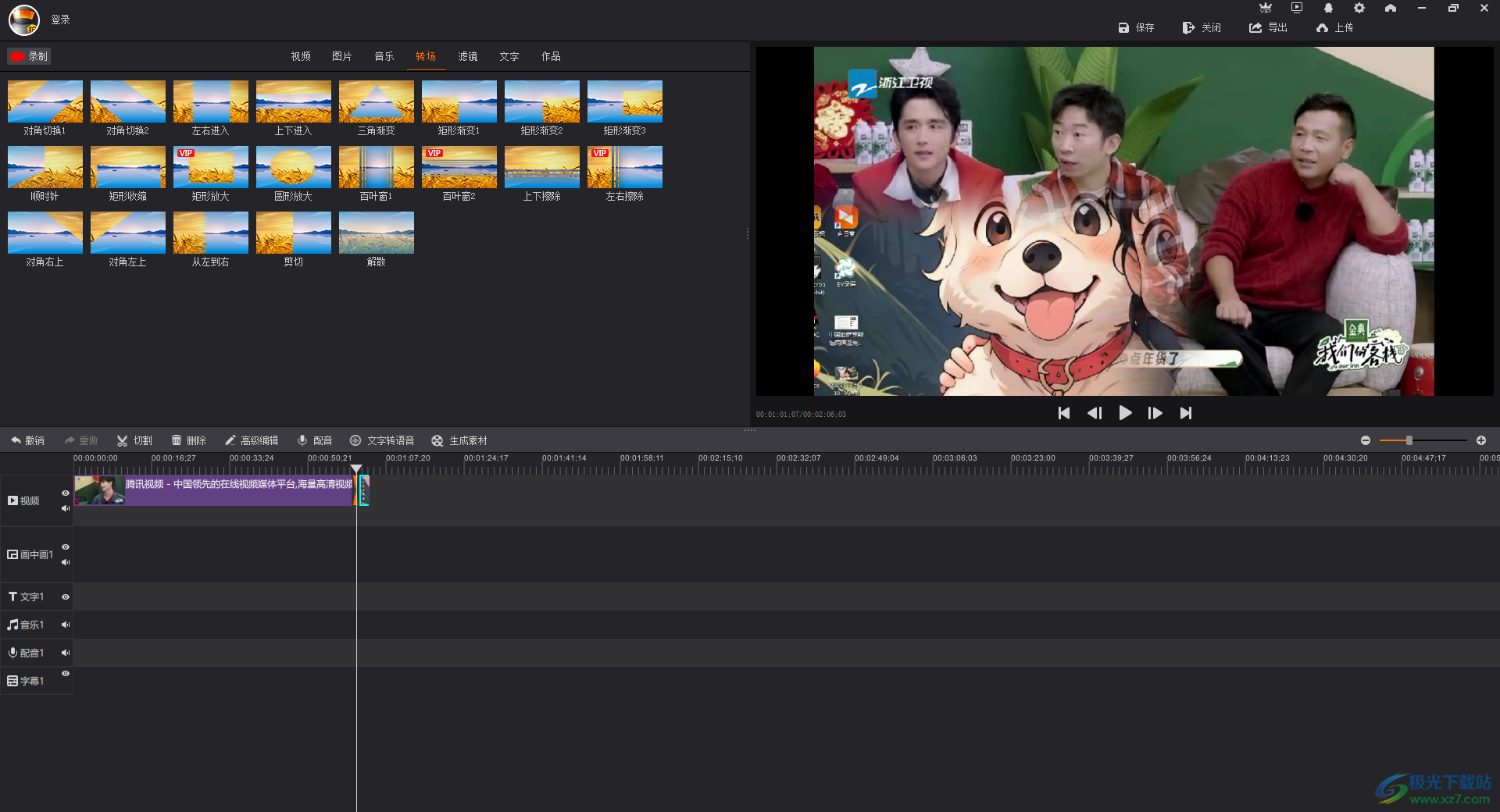
方法步骤
1.当我们进入到拍大师之后,点击【视频编辑】选项进入。
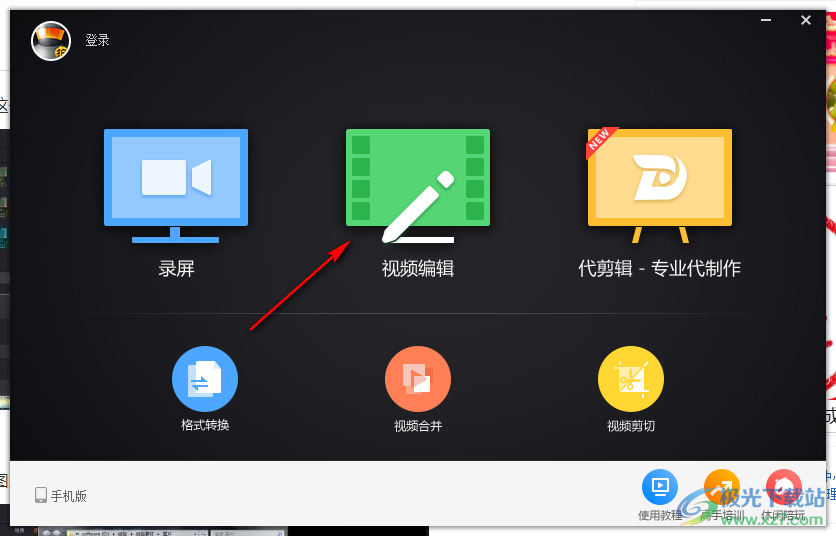
2.这时,我们在打开的视频页面左上角的位置点击【导入】按钮,将我们需要的视频素材导入进来。
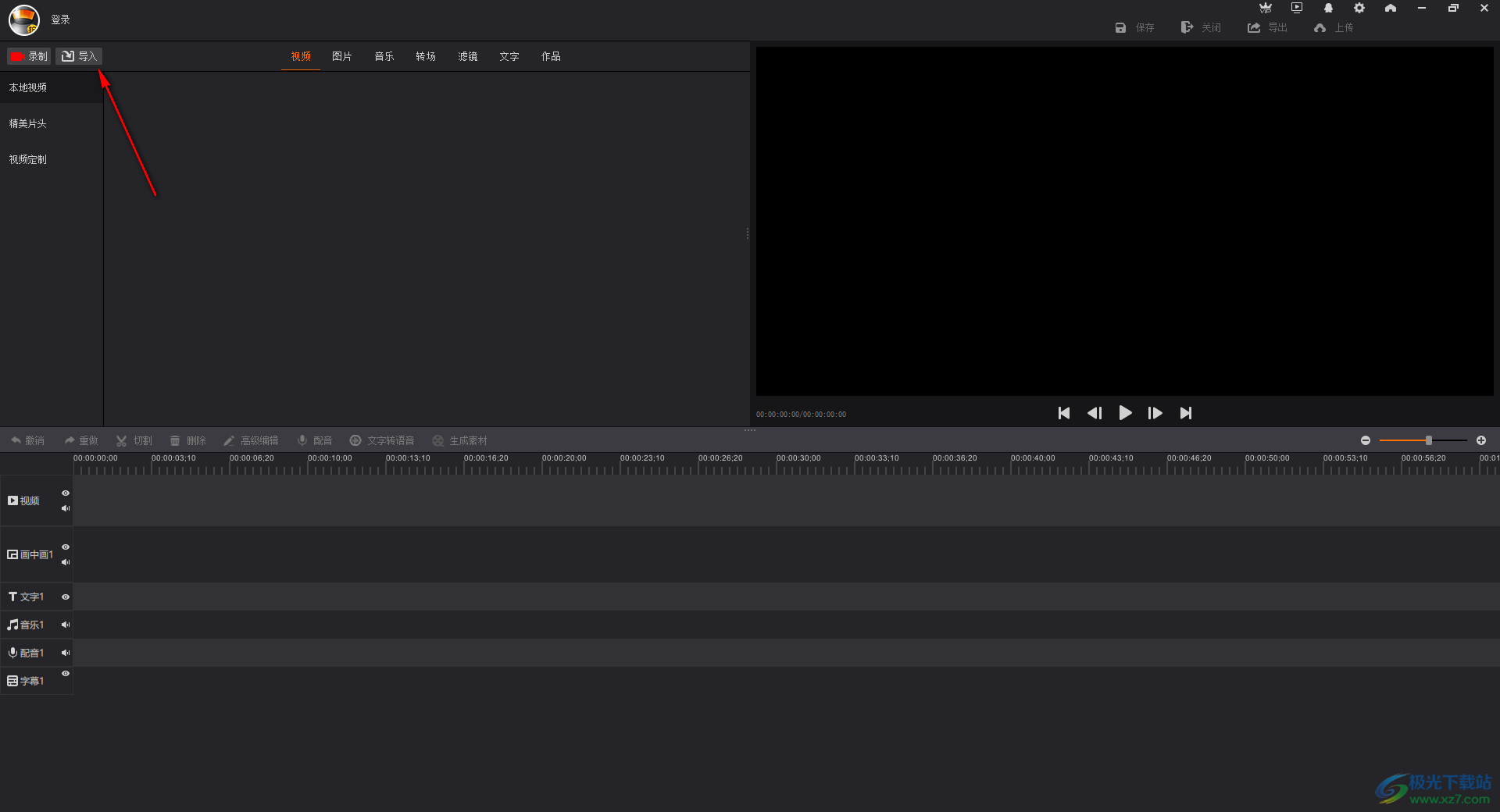
3.随后,我们将视频素材添加用鼠标拖动到下方的轨道上,并且需要两个视频素材无缝连接在一起,如图所示。

4.接着,将时间线拉动到两个视频素材的中间位置,然后点击【转场】选项,找到其中一个矩形渐变效果即可。
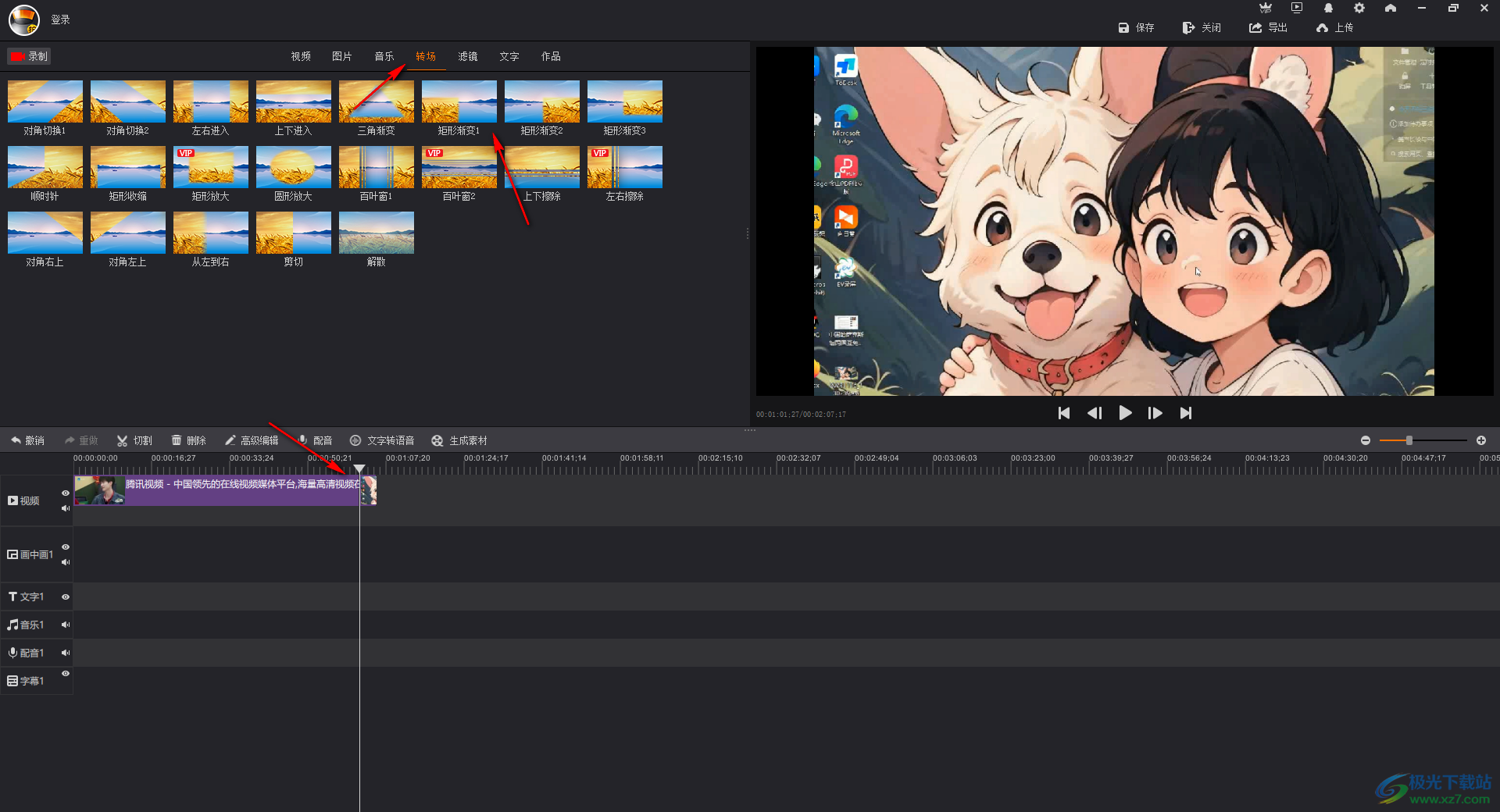
5.接着将自己选择好的矩形渐变添加到下方的时间线的位置即可呈现出一个橙色的图标,如图所示。
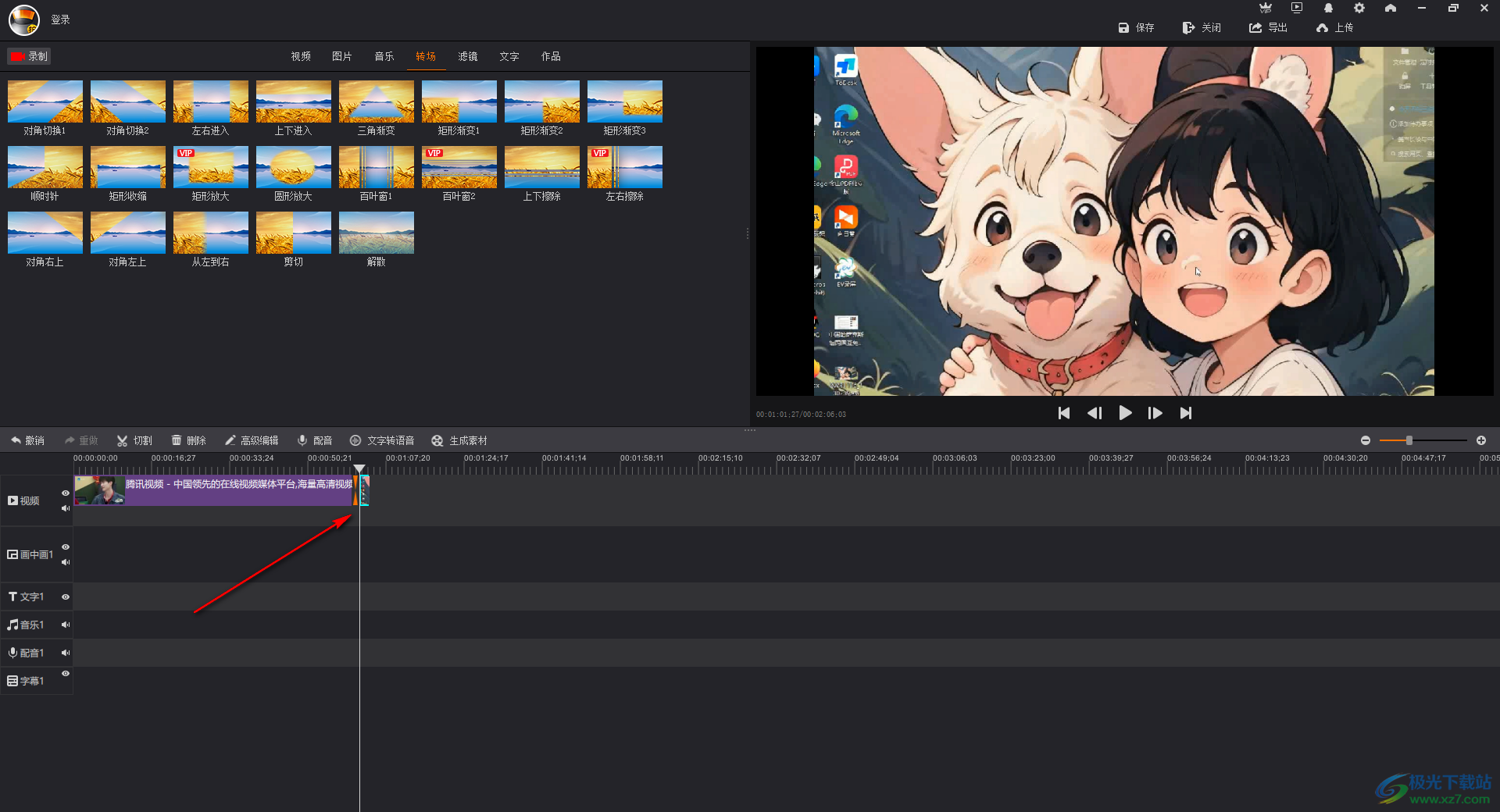
6.随后,我们将右侧的三角形播放按钮点击一下进行播放,那么播放到视频素材连接的位置即可出现一个矩形渐变的效果,如图所示。
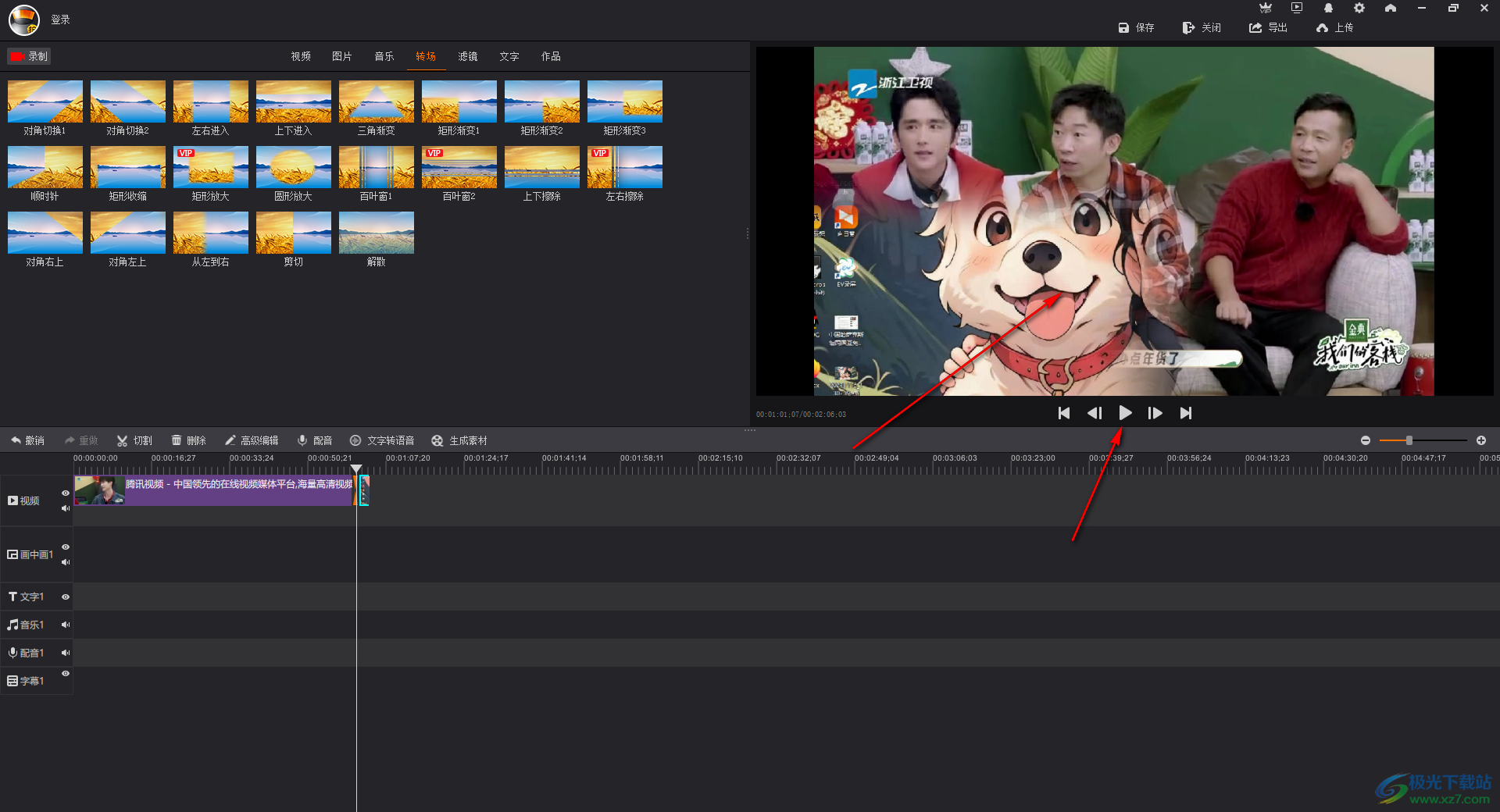
以上就是关于如何使用拍大师设置矩形渐变效果的具体操作方法,我们可以在拍大师中对视频进行设置转场操作,将其中自己需要的视频素材添加进来进行矩形渐变、三角渐变以及上下进入等转场效果添加,感兴趣的话可以操作试试。
